相信對於許多關注javascript發展的同學來說,nodejs已經不是一個陌生的字眼。有關nodejs的相關資料網上已經鋪天蓋地。由於它的高並發特性,造就了其特殊的應用地位。
國內目前關注最高,維護最好的一個關於nodejs的網站應該是http://www.cnodejs.org/ 
這裡不想談太多的nodejs的相關資訊。只說一下,windows系統下簡單nodejs環境配置。
第一步:下載安裝檔
下載網址:官網http://www.nodejs.org/download/ 

這裡用的是 
第二步:安裝nodejs
下載完成之後,雙擊  node-v0.8.16-x86.msi,開始安裝nodejs,預設是安裝在C:Program Filesnodejs下面
node-v0.8.16-x86.msi,開始安裝nodejs,預設是安裝在C:Program Filesnodejs下面
第三步:安裝相關環境
打開C:Program Filesnodejs目錄你會發現裡面自帶了npm,直接用npm安裝相環境既可
進入node.js command prompt 指令視窗
進入nodejs 安裝目錄 C:Program Filesnodejs
鍵入指令:cd C:Program Filesnodejs 既可
現在開始安裝相關環境
鍵入指令:npm express 回車等待安裝express........
鍵入指令:npm jade 回車等待安裝jade........
鍵入指令:npm mysql回車等待安裝mysql........
........安裝什麼元件,取決於環境建置需求
預設上述元件都是安裝在C:Program Filesnodejsnode_modules資料夾下 這也是nodejs相關元件的自動尋找路徑
第四步:建立一個工程
現在已經有express
鍵入:express myapp (myapp是隨意起的工程名稱)
你會發現多了一個 C:Program Filesnodejsmyapp 目錄
預設:裡面會自動建立 
這幾張文件,不做解釋,相信有過開發經驗的同學都能一眼明了。
複製node_modules到myapp下面
環境搭建到此完工,下面做一個demo測試!
myapp下新helloworld.js
程式碼如下:
http.createServer(function(request, response) {
response.writeHead(200, {"Content-Type": "text/plain"});
response .write("Hello World");
response.end();
}).listen(8888);
進入node.js command prompt 指令視窗,進入C:Program Filesnodejsmyapp目錄
鍵入node helloworld.js
開啟網址http://127.0.0.1:8888/
發現輸出 :Hello World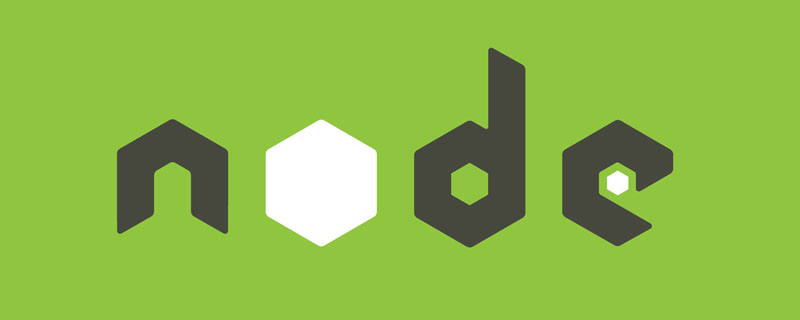 Vercel是什么?怎么部署Node服务?May 07, 2022 pm 09:34 PM
Vercel是什么?怎么部署Node服务?May 07, 2022 pm 09:34 PMVercel是什么?本篇文章带大家了解一下Vercel,并介绍一下在Vercel中部署 Node 服务的方法,希望对大家有所帮助!
 node.js gm是什么Jul 12, 2022 pm 06:28 PM
node.js gm是什么Jul 12, 2022 pm 06:28 PMgm是基于node.js的图片处理插件,它封装了图片处理工具GraphicsMagick(GM)和ImageMagick(IM),可使用spawn的方式调用。gm插件不是node默认安装的,需执行“npm install gm -S”进行安装才可使用。
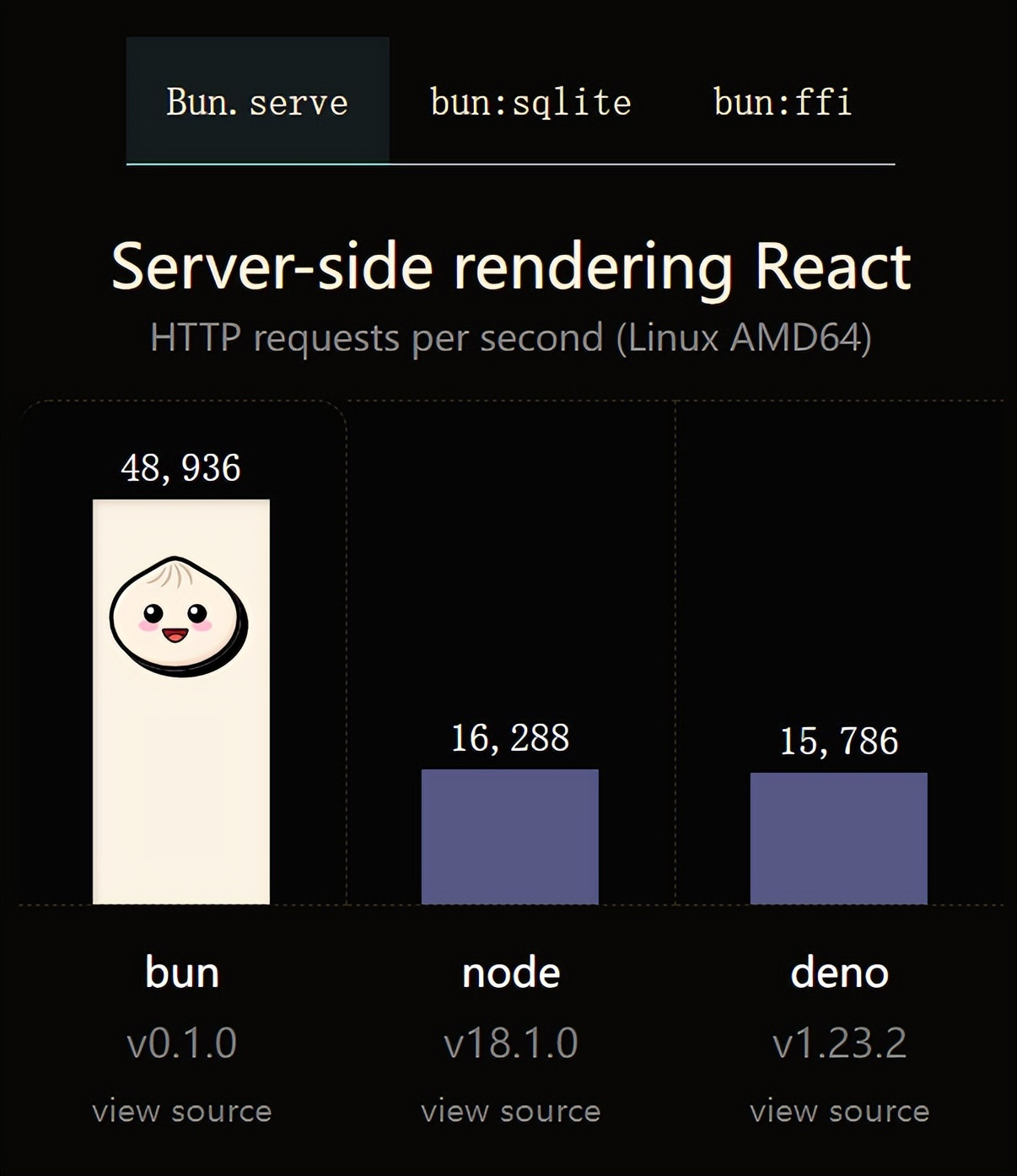 火了!新的JavaScript运行时:Bun,性能完爆NodeJul 15, 2022 pm 02:03 PM
火了!新的JavaScript运行时:Bun,性能完爆NodeJul 15, 2022 pm 02:03 PM今天跟大家介绍一个最新开源的 javaScript 运行时:Bun.js。比 Node.js 快三倍,新 JavaScript 运行时 Bun 火了!
 nodejs中lts是什么意思Jun 29, 2022 pm 03:30 PM
nodejs中lts是什么意思Jun 29, 2022 pm 03:30 PM在nodejs中,lts是长期支持的意思,是“Long Time Support”的缩写;Node有奇数版本和偶数版本两条发布流程线,当一个奇数版本发布后,最近的一个偶数版本会立即进入LTS维护计划,一直持续18个月,在之后会有12个月的延长维护期,lts期间可以支持“bug fix”变更。
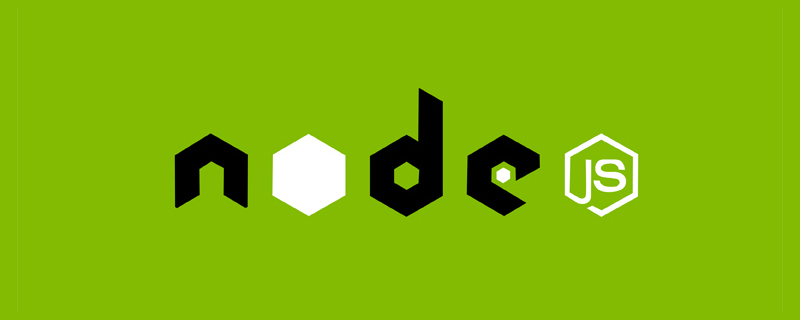 聊聊Node.js中的多进程和多线程Jul 25, 2022 pm 07:45 PM
聊聊Node.js中的多进程和多线程Jul 25, 2022 pm 07:45 PM大家都知道 Node.js 是单线程的,却不知它也提供了多进(线)程模块来加速处理一些特殊任务,本文便带领大家了解下 Node.js 的多进(线)程,希望对大家有所帮助!
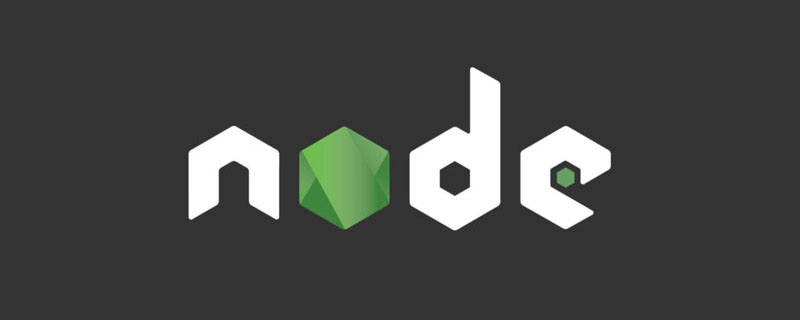 node爬取数据实例:聊聊怎么抓取小说章节May 02, 2022 am 10:00 AM
node爬取数据实例:聊聊怎么抓取小说章节May 02, 2022 am 10:00 AMnode怎么爬取数据?下面本篇文章给大家分享一个node爬虫实例,聊聊利用node抓取小说章节的方法,希望对大家有所帮助!


熱AI工具

Undresser.AI Undress
人工智慧驅動的應用程序,用於創建逼真的裸體照片

AI Clothes Remover
用於從照片中去除衣服的線上人工智慧工具。

Undress AI Tool
免費脫衣圖片

Clothoff.io
AI脫衣器

AI Hentai Generator
免費產生 AI 無盡。

熱門文章

熱工具

SAP NetWeaver Server Adapter for Eclipse
將Eclipse與SAP NetWeaver應用伺服器整合。

Dreamweaver Mac版
視覺化網頁開發工具

SecLists
SecLists是最終安全測試人員的伙伴。它是一個包含各種類型清單的集合,這些清單在安全評估過程中經常使用,而且都在一個地方。 SecLists透過方便地提供安全測試人員可能需要的所有列表,幫助提高安全測試的效率和生產力。清單類型包括使用者名稱、密碼、URL、模糊測試有效載荷、敏感資料模式、Web shell等等。測試人員只需將此儲存庫拉到新的測試機上,他就可以存取所需的每種類型的清單。

SublimeText3 Linux新版
SublimeText3 Linux最新版

EditPlus 中文破解版
體積小,語法高亮,不支援程式碼提示功能







